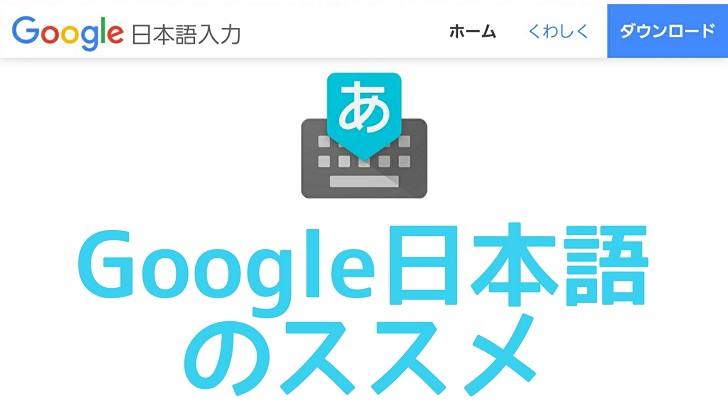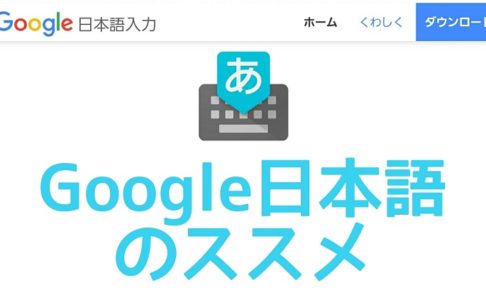こんにちは!
とーかいりん男爵こと東海林大介です!
今回はPCやスマホの文字入力の効率化について書いていきます。
目次・読みたい個所へジャンプ
とうかいりんは効率アップできることが大好き
なんで効率アップが大好きかと言うと、それができると、人生の無駄な時間を削ることができるからです。
とか言って、夜遅くまでゲームをしたりしたりもしますけどね。
息子が運良く買えたNintendo Switch。
その時の記事はこちら

Nintendo Switchが我が家にやってきた~ゲームを買い与えるか問題に終止符
https://rinsuke.com/nintendo-switch/
最初に息子が買ったのは「マリオカート」と「マインクラフト」
最近ボクが、「スプラトゥーン2」というソフトをボクが買ってしまったが最後。
ハマりにハマっています。
4対4のオンラインゲームで、一定のエリア内でどっちがインクをたくさん塗れるか、というゲームなんですが、これがやってみたらめちゃくちゃ楽しくて楽しくて。
そのことについてはまた別の機会に書こうと思っています。
まあ、最近ゲームも人生の楽しみの1つに加わったばかりなので、自分としてはよしとしています。
話を戻しまして、効率アップと言えば、モノを探す時間をなくすことが第一に挙げられます。
そんな整理整頓について書いた記事はこちら

片付けたものを探す時間は本当にムダ~整理整頓を徹底すれば時間は大量に捻出できる
https://rinsuke.com/searching-time/
ディズニーのバイトで学んだこと
またまた突然、大学時代のディズニーランドのアルバイトのことに飛ぶのをお許しくださいね。
「効率」のことを書きながら思い出したので、ちょっとだけ寄り道します。
キャスト(アルバイトのこと)として入社すると、ディズニーユニバーシティみたいなところで研修をします。
とうかいりんが入社したのは、大学受験に一浪して、合格した1996年の3月。
そこから5年半。
最後の1年半は「ディズニーシーのグランドオープンにかかわりたい」という思いで、大学卒業後も働き続けました。
はじめは、ファンタジーランドのお菓子屋さんの裏方として、小学生の頃からの憧れだったキャスト生活が始まりました。
1年間の裏方を経験した後は、「れすとらん北斎」でトレーナーになって、シーの「SSコロンビアダイニングルーム」とフードサービスの畑を歩むことになります。
そのディズニーの入社式では、鏡に向かって笑顔の練習をしたりするんですが、じっくりとディズニーの行動指針みたいなのを繰り返し教え込まれました。
いまだに覚えているその行動指針がこちら。
「SCSE(エスシーエスイー)」
行動基準にはこの4つがあって、先にあるものほど優先順位が高くなります。
「安全(Safety)」
「礼儀正しさ(Courtesy)」
「ショー(Show)」
「効率(Efficiency)」
効率よりも、見た目よりも、礼儀正しさよりも、とにもかくにも安全第一ですよ、ということですね。
そのディズニー的には最も優先順位が低い「効率(Efficiency)」ではありますが、とうかいりんはこれがとっても大好きです。
さて、どんなことをしているかと言えば、先に挙げた記事では整理整頓が大事と書きました。
他にもすぐにでもできることで、こんなことがあります。
これが今回の本題です。
単語登録をする
たとえば、ボクのブログの冒頭の文章である、
「こんにちは!とーかいりん男爵こと東海林大介です!今回は・・・」
というくだりは、毎回同じなので、単語登録してあります。
どう登録するか?
「こんにちは!」から始まるので、「こ」で登録?
違うんです。
普通の感覚だと、「こ」で変換すればいいと思いますよね。
でも、「こ」で登録すると、こんな厄介なことが起こります。
たとえば、違う文章を打っている時に「この間」と打とうと変換すると、
「こんにちは!とーかいりん男爵こと東海林大介です!今回はの間」
みたいになってしまうことがあります。
これをいちいち消して、書き直すのも手間ですよね。
焦っている時ほど、何度も何度も変換ミスをして、うわぁぁぁぁ!ってなったりします(笑)
「ん○」シリーズ
どうするかと言うと、「こ」ではなく「んこ」で登録するのです。
そうすると、「んこ」を含む単語とか文はあまりないので、変換ミスをする確率が極めて低くなります。
これは、何にでも応用できて、「ん」+「なにか」で組み合わせておくと便利です。
ボクの場合は、
「んわ」で「WordPress」
「んめ」で「メットライフドル終身10万ドル10年払い」
「んゆ」で「ユニットリンク介護10万円75歳」
「んば」で「https://rinsuke.com/baron/」→とーかいりん男爵にリンクを貼るのに毎回使うため。
「んず」で「Zoom」とかとかとか。
たくさん登録してあります。
「ん○」シリーズ以外では、こんなものものあります。
記号などシリーズ
「ころ」で「:」(半角)
「ころ」で「:」(全角でも)
「げつ」→「(月)」、「かよ」→「(火)」、「すい」→「(水)」、「もく」→「(木)」、「きん」→「(金)」、「ど」→「(土)」、「にち」→「(日)」
「かか」→「【】」、「かか」→「()」、「かか」→「〜」
などなど。
変換されにくい漢字の名前
人名に多いので、一発で変換できなかった名前はだいたい登録しておきます。
あとは、日本酒の名前にも多かったりしますね。
「はなあび」→「花陽浴」
「ひろき」→「飛露喜」
などなど。
これも登録しておくと便利です。
読み方がわからないコトバ
たとえば、台湾旅行に行った時に登録したこのコトバ。
「饒河街夜市」
台湾の有名な夜市なんですが、最初の漢字は日本語での読み方がわからないし、日本の常用漢字であるかどうかもわかりません。
でも、行きたい場所で、現地で調べることもあるかと思ったので、登録しました。
読み方は「らおほー・・・なんとか(忘れました笑)」
旅行前に調べていて、記事に載っていた文字をGoogle日本語に貼り付けておきました。
それがいまだに残っています。
ところで、饒河街夜市にもう一度いくことがあるんだろうか。
どのスマホでも同じ文字入力
Google日本語を使うメリットはもう1つあります。
ボクはずっとGalaxyを愛用していますが、それでも機種が新しくなると、文字入力の配置が微妙に変わったりしますよね。
ましてや、他のメーカーのスマホに変わった場合は、もっと戸惑うことでしょう。
でも、文字入力を「Google日本語に設定」しておくだけで、操作感は、以前とほとんど変わることはありません。
これに慣れてしまうと、もう手放せなくなりますよ。
という意味でも、このアプリはオススメです。
最後に
スマホとかPCとか機種によって色々な辞書機能があると思います。
でもGoogle日本語を選択しておけば、スマホでもPCでも「エクスポート」「インポート」という同期みたいなことができるので、どちらでも同じように変換することができていて、とても快適です。
単語登録は、登録する瞬間だけちょっと面倒なんですけど、一度登録して慣れてしまえば、めちゃくちゃ快適&効率アップになるので、是非やってみてくださいね。
今回は、Google日本語に単語登録して文字入力を効率化!いう記事を書いてみました。
最後までお読みいただき、ありがとうございました。